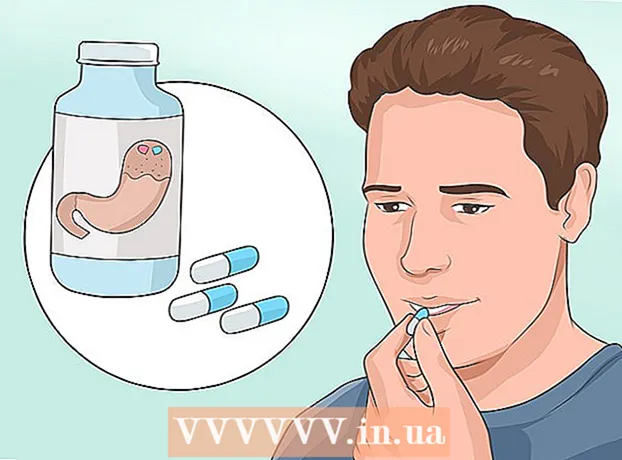Autor:
Monica Porter
Erstelldatum:
15 Marsch 2021
Aktualisierungsdatum:
1 Juli 2024

Inhalt
Software wie Thunderbird und Outlook machen das Versenden von E-Mails magisch. Aber vielleicht kommt Ihre E-Mail nicht dort an, wo sie sein muss. Woher weiß ich, was passiert, nachdem Sie auf die Schaltfläche "Senden" geklickt haben? Eine Möglichkeit besteht darin, Test-E-Mails vom externen Server Ihres E-Mail-Dienstanbieters mithilfe von Telnet zu versenden - einer kleinen Anwendung, die in Ihren Computer integriert ist. Sie erhalten eine Fehlermeldung, wenn die E-Mail-Software die Nachricht nicht sendet.
Schritte
Teil 1 von 2: Verbinden des E-Mail-Servers mit Telnet
Bereiten Sie das Telnet vor. Wenn Sie unter MacOS oder Windows XP arbeiten, ist die Telnet-Version einsatzbereit. Wenn es sich um Windows Vista, Server 2008, 7, 8.1 oder 10 handelt, muss Telnet aktiviert sein, bevor Sie es verwenden können.
- Unter Windows Vista, Server 2008, 7 und 8.1: Klicken Sie auf Startmenü und wählen Sie Systemsteuerung. Klicken Sie dann auf Programme und wählen Sie "Windows-Funktionen ein- oder ausschalten". Eine Liste der Windows-Funktionen wird angezeigt. Scrollen Sie nach unten, um "Telnet Client" zu finden, und aktivieren Sie das Kontrollkästchen daneben. OK klicken."
- Windows 10: Klicken Sie mit der rechten Maustaste auf das Startmenü und wählen Sie Programme und Funktionen. Klicken Sie im linken Menü auf "Windows-Funktionen ein- oder ausschalten". Aktivieren Sie in der angezeigten Liste das Kontrollkästchen neben "Telnet-Client" und klicken Sie auf "OK".

Öffnen Sie ein Terminalfenster. Dieser Vorgang ist unter Windows und Mac unterschiedlich.- Unter allen Windows-Versionen: Drücken Sie ⊞ Gewinnen+R. , importieren
cmd in und drücken ↵ Enter. - Mac: Wählen Sie im Finder "Anwendungen" und dann "Dienstprogramme". Doppelklicken Sie dann auf das Symbol "Terminal". Sie können auch auf Terminal zugreifen, indem Sie den Programmnamen in Launchpad eingeben und dann auf die App klicken.
- Unter allen Windows-Versionen: Drücken Sie ⊞ Gewinnen+R. , importieren

Starten Sie eine Telnet-Verbindung. Importierentelnet mail.server.com 25, wobei "mail.server.com" der SMTP-Servername (E-Mail-Übertragungsprotokoll über das Internet) des E-Mail-Dienstanbieters (z. B. smtp-) ist. server.austin.rr.com) und 25 sind der vom SMTP-Dienst verwendete Port.- Sie erhalten eine Antwort mit der Aufschrift "220 mail.server.com".
- Port 25 ist der Port für die meisten Mailserver, aber einige Netzwerkadministratoren wechseln SMTP zu einem anderen Port wie 465 (sicherer Port) oder 587 (für Microsoft Outlook-Benutzer). Fragen Sie Ihren Administrator (oder überprüfen Sie Ihre Kontoinformationen) nach dem richtigen Gateway.
- Wenn das System einen Fehler ausgibt, z. B. "Verbindung zu Host an Port 25 kann nicht hergestellt werden" (Verbindung zu Server an Port 25 kann nicht hergestellt werden), Sie jedoch garantieren, dass Port 25 der richtige Port ist, kann es sich um den E-Mail-Server handeln. haben Probleme.
Teil 2 von 2: E-Mails senden

Hallo Server. Der Rest des Prozesses ist auf allen Betriebssystemen gleich. Bitte eintretenHELO yourdomain.com in, wobei yourdomain.com die Domain ist, mit der Sie E-Mails senden. Beachten Sie, dass das Wort HELO nur ein L hat. Drücken Sie dann ↵ Enter.- Sie erhalten eine Antwort wie "250 mail.server.com Hallo, yourdomain.com freut sich, Sie kennenzulernen."
- Wenn keine Antwort erfolgt oder Sie eine Fehlermeldung erhalten, verwenden Sie diese
EHLO stattdessenHELO. Einige Server bevorzugen EHLO.
Geben Sie die Informationen des Absenders in den Abschnitt "Betreff" ein. Importieren
E-Mail von: [email protected], denken Sie daran, Ihre E-Mail-Adresse zu verwenden. Lassen Sie keinen Platz zurückMail von :. Drücken Sie ↵ Enter.- Sie erhalten eine Antwort mit "250 Sender OK".
- Wenn die Computerfehlermeldung angezeigt wird, überprüfen Sie, ob die von Ihnen verwendete E-Mail-Adresse mit dem Domänennamen des Servers übereinstimmt oder nicht. Auf dem Server können Sie beispielsweise keine E-Mails mit yahoo.com-Adressen senden.
Geben Sie die E-Mail-Adresse des Empfängers ein. Art
rcpt to: [email protected] in, denken Sie daran, die E-Mail-Adresse des tatsächlichen Empfängers zu verwenden. Dann drücken ↵ Enter.- Sie erhalten eine Nachricht in der obigen Zeile mit der Aufschrift "250 OK - MAIL FROM [email protected]".
- Wenn ein Fehler auftritt, wird die E-Mail-Adresse, an die Sie senden, möglicherweise blockiert.
Komponieren. Sie müssen einige Befehle eingeben, um E-Mails zu formatieren und zu senden.
- Importieren
Daten und drücken ↵ Enter. - Geben Sie in die nächste Zeile ein
Betreff: testen und drücken ↵ Enter zweimal. Ersetzen Sie "Test" durch das Thema, das Sie verwenden möchten. - Verfassen Sie den Nachrichteninhalt. Drücken Sie ↵ Enter wenn Sie fertig sind.
- Geben Sie ein Zeichen ein . Um die Nachricht zu beenden, drücken Sie ↵ Enter. Sie sehen eine Bestätigungsmeldung, dass Ihre E-Mail akzeptiert wurde oder aussteht. Diese Nachricht variiert je nach Server.
- Wenn Sie Fehlermeldungen sehen, schreiben Sie diese auf, um sich an Ihren E-Mail-Dienstanbieter zu wenden.
- Importieren
Importieren
Beenden, um Telnet zu beenden.Dann drücken ↵ Enter. Werbung
Rat
- Der gleiche Telnet-Befehl funktioniert mit allen Telnet-Programmen, auch unter Linux.
- Einige E-Mail-Clients filtern und übermitteln E-Mails, die auf diese Weise an das Spam-Postfach des Empfängers gesendet werden. Wenn Sie dies zur Überprüfung Ihres Kontos verwenden, suchen Sie im Spam-Ordner des Empfängers nach der von Ihnen gesendeten E-Mail.
- Bei einigen E-Mail-Diensten (z. B. Hotmail) können Benutzer keine E-Mails über Telnet senden.
- Sie können Ihre E-Mails auch mit Telnet abrufen. Weitere Informationen finden Sie online.
Warnung
- Sie werden leicht entdeckt, wenn Sie diese Methode verwenden, um belästigende oder illegale E-Mails zu senden. Systemadministratoren überwachen ihre Postausgangsserver häufig genau.
Was du brauchst
- Telnet-Client
- E-Mail-Serveradresse, die E-Mails weiterleiten kann
- Gültige Email Addresse